Poprawka: Sky Glass utknął podczas aktualizacji oprogramowania
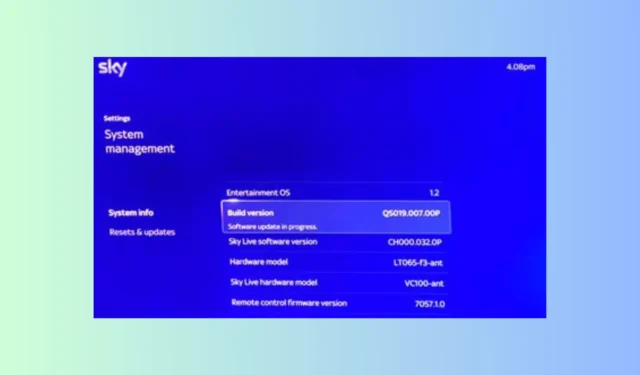
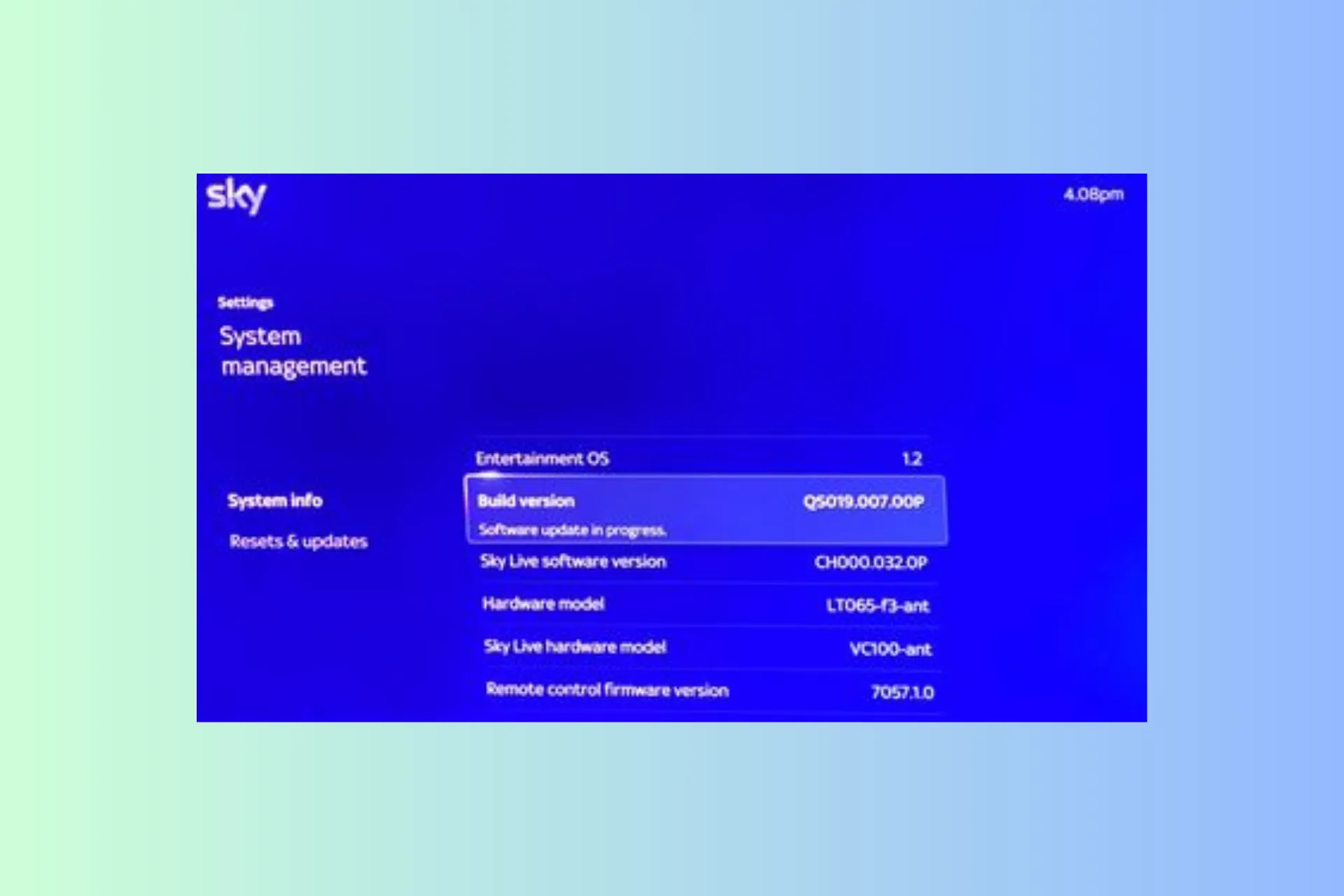
Wielu użytkowników skarżyło się, że ich Sky Glass zawiesza się na ekranie Trwa aktualizacja oprogramowania; jeśli jesteś jednym z nich, ten przewodnik może Ci pomóc!
Omówimy prawdopodobne przyczyny i zaproponujemy praktyczne rozwiązania, aby proces instalacji oprogramowania przebiegł bez żadnych problemów.
Jak długo trwa aktualizacja oprogramowania Sky?
Czas potrzebny na aktualizację oprogramowania Sky różni się w zależności od rozmiaru pliku i szybkości połączenia internetowego; nie powinno to jednak zająć więcej niż 30 minut. Jeśli utkniesz na ekranie trwającej aktualizacji oprogramowania, przyczyny mogą być następujące:
- Słabe połączenie internetowe.
- Jeśli plik jest duży, może to zająć więcej czasu niż zwykle.
- Błędy lub usterki w oprogramowaniu lub oprogramowaniu urządzenia.
Jak naprawić Sky Glass, jeśli utknął w trakcie aktualizacji?
Przed przystąpieniem do jakichkolwiek kroków mających na celu pozbycie się Sky Glass, które utknęły na ekranie aktualizacji w toku, wykonaj następujące wstępne kontrole:
- Sprawdź kable routera pod kątem uszkodzeń.
- Wyłącz router, odłącz kable od routera i gniazdka elektrycznego, odczekaj kilka minut, następnie podłącz kable z powrotem i włącz router; może to również pomóc w rozwiązaniu problemu braku możliwości załadowania konfiguracji przez Sky Go .
- Przesuń router bliżej telewizora Sky Glass lub użyj kabla Ethernet, aby nawiązać połączenie.
1. Wykonaj szybki reset
- Odłącz kabel zasilający telewizora Sky Glass od gniazdka i poczekaj minutę.
- Podłącz ponownie kabel zasilający i naciśnij przycisk zasilania na telewizorze przez 30 sekund.
- Teraz pozwól, aby telewizor sam się włączył.
2. Zresetuj ustawienia sieciowe
- Naciśnij przycisk Początek na pilocie Sky Glass i wybierz Ustawienia.
- Zlokalizuj Sieć , następnie wybierz Status , a następnie wybierz Resetuj.
- Wybierz opcję Potwierdź w następującym monicie.
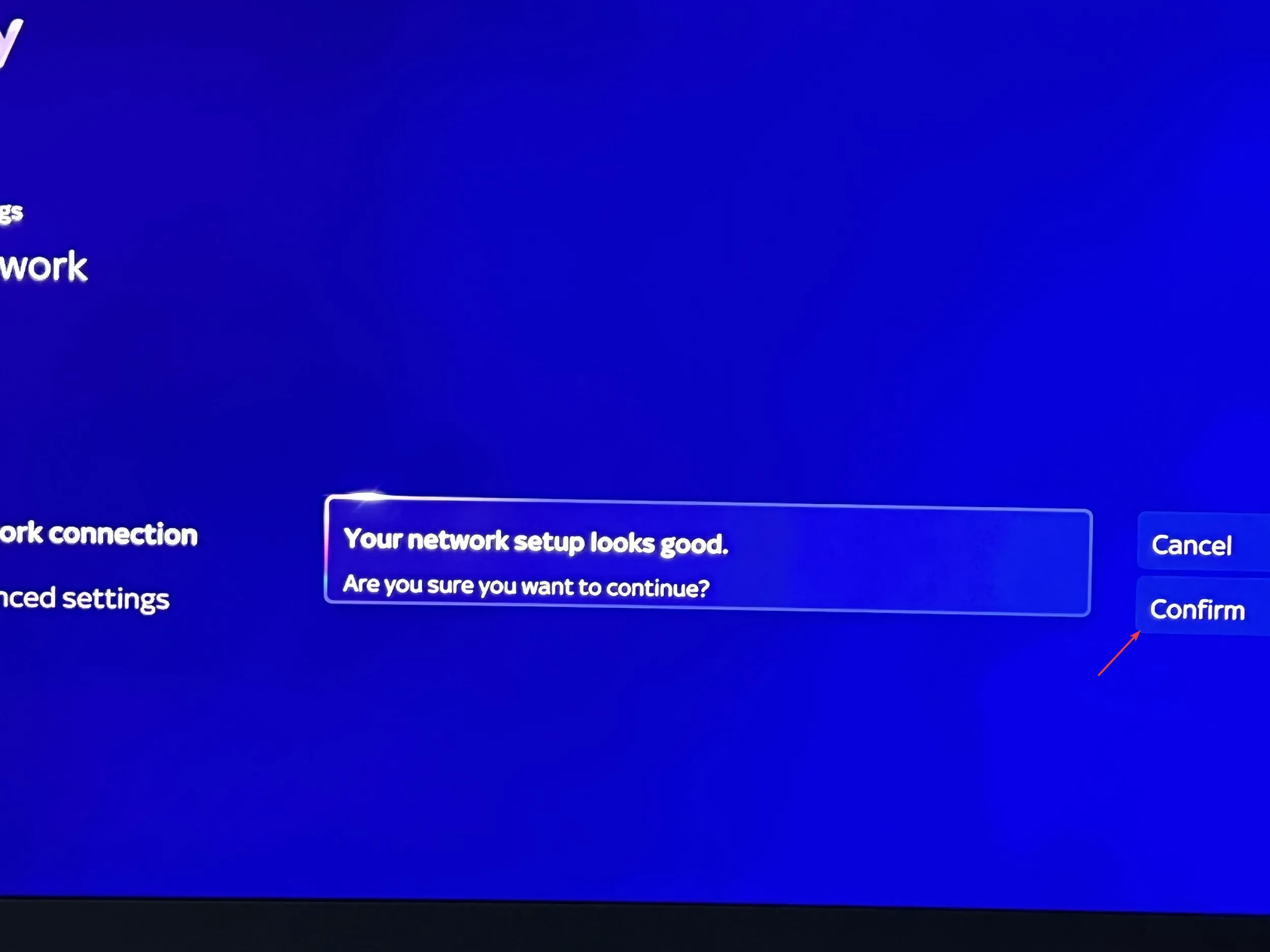
- Teraz postępuj zgodnie z instrukcjami wyświetlanymi na ekranie, aby ponownie podłączyć telewizor do sieci.
3. Zresetuj telewizor
- Nie rób nic na telewizorze przez godzinę, aby przeszedł w tryb gotowości.
- Teraz wyłącz go z gniazdka elektrycznego.
- Poczekaj kilka minut i ponownie włącz telewizor głównym wyłącznikiem.
Teraz spróbuj zaktualizować oprogramowanie; jeśli problem będzie się powtarzał, wykonaj poniższe kroki, aby zresetować telewizor do ustawień fabrycznych:
- Włącz telewizor i naciśnij przycisk Home na pilocie.
- Wybierz menu Ustawienia.
- Przejdź do System , a następnie wybierz Resetuj i aktualizuj.
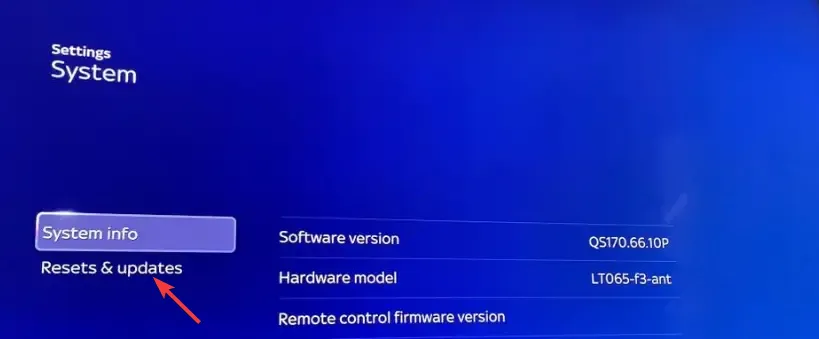
- Wybierz opcję Przywróć ustawienia fabryczne .
- Wybierz opcję Resetuj, a proces zajmie trochę czasu; Poczekaj chwilę.
- Uruchom ponownie telewizor i sprawdź, czy problem nadal występuje.
4. Wykonaj wymuszoną aktualizację
- Przełącz krążek Sky Glass lub Sky Stream w tryb gotowości.
- Wyłącz główny wyłącznik i wyjmij wtyczkę z gniazdka elektrycznego.
- Podłącz ponownie przewód zasilający i włącz główny wyłącznik.
- Pozwól, aby telewizor lub krążek był włączony przez trzydzieści minut.
- Następnie ponownie przełącz krążek Sky Glass lub Sky Stream w tryb gotowości.
- Wyłącz główny wyłącznik i włącz go ponownie; tym razem nie odłączaj przewodu zasilającego.
- Naciśnij przycisk Home na pilocie Sky.

- Poczekaj na logo na szklanym ekranie, wskazujące, że się rozpoczyna. Najnowsza aktualizacja oprogramowania jest teraz zainstalowana.
Pamiętaj, że proces ten wymaga czasu; możesz przez chwilę czuć, że utknąłeś na poziomie 0%; jednak cały proces zajmie 20 minut.
Po zakończeniu może być konieczne ręczne skonfigurowanie telewizora i zalogowanie się do kont Sky i innych usług przesyłania strumieniowego na telewizorze.
Jeśli Twój telewizor nadal nie uruchamia się i potrzebuje trochę czasu na zainstalowanie aktualizacji, możesz oglądać swoje ulubione kanały, takie jak BBC iPlayer, w przeglądarce na komputerze; przeczytaj ten przewodnik, aby poznać listę przeglądarek.
Skąd mam wiedzieć, czy moje Sky Glass zostało zaktualizowane?
Oprogramowanie Sky Glass TV aktualizuje się do najnowszej wersji, gdy telewizor znajduje się w trybie gotowości (nie jest używany). Możesz sprawdzić oprogramowanie, wykonując następujące czynności:
- Naciśnij przycisk Początek na pilocie i wybierz Ustawienia.
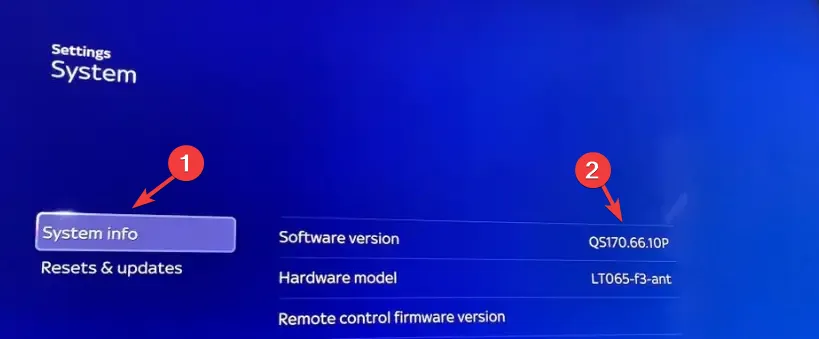
- Przejdź do Zarządzania systemem , wybierz Informacje o systemie, a następnie sprawdź wersję oprogramowania.
Aby mieć pewność, że Twój Sky Glass TV lub Puck będzie aktualny, musisz korzystać ze stabilnego połączenia internetowego. Upewnij się także, że pomiędzy telewizorem a routerem nie występują zakłócenia.
Jeśli uważasz, że router znajduje się daleko od telewizora, spróbuj umieścić go w pobliżu telewizora lub użyj kabla Ethernet, aby uzyskać płynne połączenie.
Aby szybko uzyskać dostęp do treści ograniczonych przez dostawcę usług internetowych Sky , możesz skorzystać z niezawodnej usługi VPN i oglądać treści na dowolnym telewizorze IPTV.
Jeśli nic nie pomogło, sugerujemy skontaktowanie się z obsługą klienta Sky w celu uzyskania dalszej pomocy.
Jeśli masz jakieś pytania lub sugestie na ten temat, możesz wspomnieć o nich w sekcji komentarzy poniżej.



Dodaj komentarz